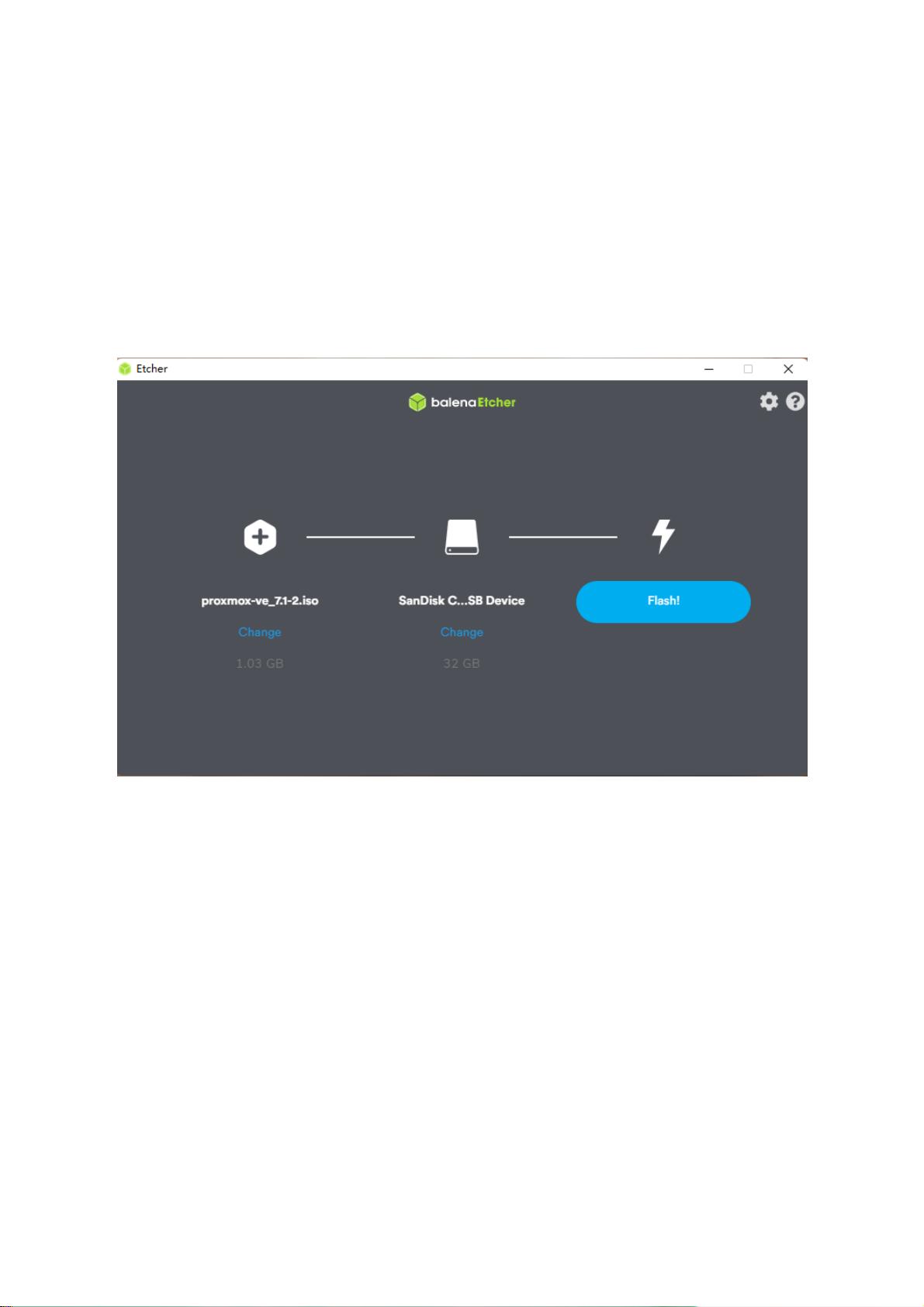PVE7.1.2系统安装步骤详解
"本教程详细介绍了如何安装PVE 7.1.2版本的系统,包括制作PVE启动U盘、安装系统以及后续的配置步骤。"
在本文档中,我们将学习如何安装Proxmox VE (PVE) 7.1.2版本,这是一个开源的虚拟化管理平台,支持KVM和LXC容器技术。以下是对教程内容的详细解释:
1. **制作PVE启动U盘**
- 首先,你需要从官方网站下载PVE的ISO镜像文件。
- 推荐使用balenaEtcher工具来烧录ISO到U盘,但你也可以选择其他镜像写入工具。选择PVE 7.1.2镜像,选定U盘,点击“Flash”进行写入。
2. **安装PVE系统**
- 插入含有PVE镜像的U盘到电脑的USB接口,然后重启电脑进入BIOS设置,将启动顺序调整为从U盘启动。
- 启动后,选择"Install Proxmox VE"开始安装过程。
- 系统会自动进行硬件检测,接着选择"Install Proxmox VE"进入下一步。
- 阅读并同意许可协议,然后选择要安装的硬盘(例如,这里选择了Samsung 980 SSD)。
3. **系统设置**
- 设置地区为中国,时区为上海。
- 创建root用户的密码,这是系统管理员账户。
- 分配网络设置:输入主机名(如pve.8700t.com),IP地址(可使用默认或自定义),子网掩码,网关以及DNS服务器地址。
4. **完成安装**
- 完成上述设置后,点击“Next”,系统将开始安装。安装完成后,使用root用户和设定的密码登录系统。
5. **访问PVE Web管理界面**
- 通过浏览器访问设置的IP地址加上8006端口号(例如 http://IP_ADDRESS:8006),使用root用户和之前设置的密码登录PVE的Web管理界面。
至此,PVE 7.1.2系统的安装和基本配置已完成。你可以开始利用PVE的强大功能进行虚拟机创建、管理及监控等操作。Proxmox VE是一个强大且灵活的平台,它提供了图形化的用户界面,使得管理和部署虚拟环境变得轻松高效。享受PVE带来的便利吧!
1104 浏览量
162 浏览量
6584 浏览量
476 浏览量
2021-03-22 上传
1078 浏览量
勤奋的凯尔森同学
- 粉丝: 1w+
- 资源: 46
最新资源
- 基于集成设计和过程技术(IDPT)的产品开发过程管理研究
- 毕业设计企业门户网站源码-pause:只需按下即可恢复!
- React-Quiz-App
- responsive
- 植物应用程序API
- loginDemo.rar
- One Click URL Shortener-crx插件
- 供货商生产技术手册
- CareUEyes_Setup.rar
- N皇后
- Fortnite New Season 2021 Wallpapers-crx插件
- 抵押借款合同(一)样式
- dnw 0.6.0中文版
- IGNORE_learn-cpp:在SEU学习C ++
- ci-front-end:开发了Web平台,以支持来自帕拉伊巴联邦大学的学生发现失物和失物
- ReachIntegration-crx插件